Яндекс это не только поисковая система, но и сервис, предлагающий легко и просто создать почтовый ящик. Регистрация займет 5 – 10 минут, а пользоваться можно будет долго и успешно.
Пройдя регистрацию, вы получите почтовый адрес (е-мейл), который необходим для переписки с друзьями, коллегами, оформления подписок, создания странички в соц. сети.
У каждого почтовика свои особенности.
Рассмотрим основные особенности Яндекса:
С помощью данного сервиса можно настроить удобное рабочее место для переписки. А также обмениваться файлами большого размера.
Создатели подумали о тех, кто использует почту для личной переписки, и о тех, кому данная услуга нужна по долгу службы (организации, владельцы доменов).
Основа данного сервиса, особо не отличается от других. Поэтому создать адрес электронной почты на яндексе, не составит труда, как для новичка, так и для владельца другого ящика.

Прежде всего, нужно зайти на официальный сайт Яндекса. В правом верхнем углу нажать «Завести ящик». В появившемся окне заполнить поля: Имя и Фамилию. Если вы не хотите распространять по сети свою фамилию, можно ввести придуманную.
Логин – это ваше второе имя. Вы его будете указывать при входе в свой ящик. Также логин будет началом вашего e-mailа.
Важно! Вводите такой логин, который не стыдно будет отправить друзьям или коллегам.
Именно поэтому ваше электронное имя должно быть единственным, читаемым и легко запоминаемым.

Логин должен состоять только из латинских символов, можно цифр. Слева от поля появится подсказка, как может выглядеть ваше имя. Например, это может быть ваш номер мобильного телефона.

Справа от поля будет написано одно из двух: занято имя или свободно.

Если занято – можно добавить еще цифр к имени или букв. Или попробовать ввести другое.
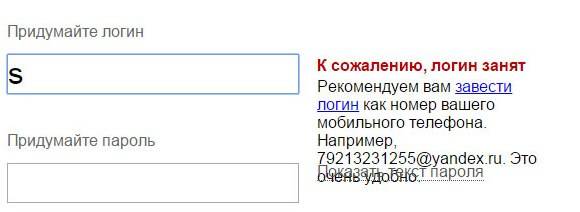
Если свободно переходим к следующему этапу.
Обычно система предлагает вам свободные варианты. Они составляются на основе вашего имени и фамилии, плюс дополнительные цифры.
Если вам сложно придумать имя, просто выберите любой из понравившихся вариантов. Кликните на него, и оно автоматически попадет в поле ввода.
Важно! Запомните выбранный вами логин, вы будете использовать его для входа.
Для защиты и входа в почту вам потребуется пароль. Он должен быть легко запоминаем, и, одновременно трудно угадываемым.
Важно! Для надежности, лучше использовать разные регистры, языки, цифры и символы.
В поле ввода, вместо символов будут появляться точки. Это защита ваших данных от любопытных глаз.

Под полем вам будет указан уровень защиты:
Простой вариант необходимо доработать, хотя бы до среднего.

Очень просто создать сложный пароль, введя любимую фразу в английской раскладке. Оригинал будет выглядеть как набор букв и символов.
Затем повторяем введенный пароль в соответствующее поле.
Если вы все-таки забудете и потеряете пароль, есть способ для подтверждения, что именно вы являетесь владельцем Е-мейла. О нем ниже.
Контрольный вопрос необходим для того, чтоб можно было легко возобновить забытый пароль. Номер телефона вводится с той же целью.
Важно! Не стоит придумывать гениальных вопросов. Ведь ответ на него должен быть всегда у вас в голове.
Стандартно выбирают девичью фамилию матери, ибо она неизменна и незабываема.
В соответствующие поля вам нужно ввести вопрос и ответ на него. Система его запомнит, и при вашем запросе возобновить пароль, спросит у вас ответ на ваш секретный вопрос.

Если не один из предложенных вариантов вам не подойдут, выберите «Задайте собственный вопрос». Напишите его, а ниже дайте ответ.
Если вы введете номер телефона, тогда при аналогичных действиях, вам придет смс с кодом. Вы перепишете код в соответствующее поле и зайдете в свой ящик.
Следующее поле это «Введите символы» или «Введите капчу», ниже идет картинка, на которой написаны символы, вот их то и нужно вписать в самое нижнее поле.

Чтоб завершить регистрацию нужно:
Все почтовый ящик создан.
Теперь вы попали на страничку с вашими письмами. Здесь уже есть одно входящее письмо от Яндекса. Его можно открыть нажав на входящие, и в появившемся окне нажать на само письмо.
Пользователям Интернета, почта нужна в разных целях. Очень удобно завести, например, для оформления подписок отдельный адрес. Тогда важные письма не будут теряться среди рассылки.
Для начала нужно выйти из вашей почты:

Нажать на кнопку «Регистрация» и заполнить все поля регистрационной формы. Только теперь уже вводите другой логин, он тоже должен быть свободен.
Пароль можно ввести тот же, так удобнее. Но повторение паролей, делает вашу безопасность уязвимой. Поэтому, ящик для получения писем с личной информацией, лучше хорошо запаролить. При этом он больше нигде не должен использоваться.
Контрольный вопрос можно оставить такой же, как и на первом ящике.
Если вы вводили номер телефона, то при создании нового адреса, нужно указать новый. У вас должен быть доступ к этому номеру, так как на него придет смс, с кодом подтверждения.
Аналогично завершаем создание.
Теперь нужно разобраться, как работать с электронной почтой. Сразу после регистрации вы попадаете на панель управления сообщениями.

Слева есть меню:
Важно! В спам могут попасть и нужное вам сообщения, так что лучше периодически проверять эту папку и удалять ненужное.

Для того чтоб создать сообщение нужно:
Все сообщение отправлено. Также можно прикрепить открытку или файл.
Удалить письмо можно двумя способами:

Сверху есть горизонтальное меню:
Каждый из этих пунктов имеет свои подпункты. Работа с письмами описана выше. На диске хранятся крупные файлы; а в контактах вы можете создать свою записную книжку, с адресами своих переписчиков.
Обязательно выходите из ящика по окончании работы. Так никто не сможет прочитать вашу переписку.

Чтоб снова войти в почту нужно:
Если вы владелец домена, можете создать ящик с адресом вида «имя@домен.ru», где имя – любое слово. Для одного домена, сервис позволяет создавать до тысячи почтовых ящиков.
Плюс можно подключить домен организации. С него можно создать почту для своих сотрудников.
Алгоритм создания:

Система переведет вас на страницу с вашими доменами.
Для начала работы следует:
Создание почтового ящика – дело простое и быстрое. На яндексе ру интуитивно понятный интерфейс. Поэтому, достаточно читать все подсказки и заполнять соответствующие поля.
Возможности данного сервиса довольно таки широкие. Казалось бы, создатели продумали все до мелочей, лишь бы пользователям было удобно.
>>> Как завести почту на Яндексе
В настоящее время интернет-технологий, все больше и больше стало развиваться такое понятие, как почта в интернете. Почта-это определенный электронной адрес в интернете, который служит для того, чтобы можно было отправлять и принимать сообщения в интернете. Так же электронная почта служит для общения людей в социальных сетях, регистрации на всевозможных сайтах и сервисах, для заказов товаров в интернет магазинах и.т.д...
Возможностей, которые предоставляет электронный ящик в интернете неисчисляемое количество, но функция у почты одна-это возможность обмениваться любой информацией на расстоянии. Суть электронной почты в том, чтобы за определенным человеком закрепить площадку для обмена информации на расстоянии. E-mail является общедоступным и бесплатным в интернете. Поэтому каждый человек, который хочет свободно передвигаться в интернете, должен завести себе электронную почту. Как же это сделать. Что нужно для создания своей почты и где в интернете ее завести.
Существует множество мест, где Вы можете завести себе почту в интернете бесплатно. Как правило свой e-mail заводят на различных поисковых системах, таких как Яндекс, Google, Rambler, Mail и другие. При этом нужно создавать свою почту на качественных сервисах.
Данным качественным сервисом на сегодняшний день является почта на Яндексе. На Яндексе на мой взгляд самая качественная и надежная почта. Я сам долгое уже время пользуюсь бесплатным электронным ящиком на Яндексе и этим доволен, так как за все время моей работы на Яндекс, не произошло не одного збоя, все письма доставлялись ко мне или к другим на данной площадке без задержек.
Данный сервис предоставляющий почту, работает отлично и при этом дает всем email пользователям широкие возможности и функциональность. Поэтому, как Вы уже заметили, именно на Яндексе я Вам покажу, как завести электронную почту на Яндексе бесплатно. Скажу, что создавать свой электронный ящик на Яндексе одно удовольствие, которое подкреплено легкостью и простотой. И так, давайте перейдем непосредственно к работе по созданию почты на Яндексе. Для начало наберите в строке ввода интернет-адреса Вашего браузера вот такую строчку "yandex.ru" либо перейдите вот сюда . После Вы попадете на главную страницу поисковой системы Яндекс. На данной странице в самом верху справа у вас будет окно с формой для почты.
Если такой формы вы не видите, то возможно вы ее свернули. Для того, чтобы развернуть данную форму назад, нужно нажать по значку со стрелочкой, как показано на скриншоте и уже в открывшейся форме перейти по ссылке "Завести ящик" .
После этого вы перейдете к основной и самой главной части регистрации почты на Яндексе. Здесь вам нужно будет по образцу как показано на скриншоте внести свои данные для регистрации новой почты на Яндексе. В частности вам нужно ввести такие данные: Имя - ваше имя; Фамилия - ваша фамилия; Логин - ваш придуманный логин или выбрать из списка, который предложит сама форма (главное чтобы логин был свободен - отображается справа); Пароль - придумайте пароль (желательно надежный с зеленой полосой); Повторный пароль - введите повторно выше введенный пароль; Контрольный вопрос - выберете из списка контрольный вопрос; Ответ на контрольный вопрос - дайте письменно ответ на выбранный вопрос (это нужно в случае, когда вы забыли пароль для входа на свою электронную почту в Яндексе); Мобильный телефон - можете вводить, а можете не вводить; Введите символы с картинки - введите все символы, которые показаны на картинке. После того как вы ввели все поля обязательно убедитесь что внизу стоит галочка что вы согласны с условиями Яндекса и после этого нажимайте на кнопку "Завести почту" .

Далее вас поздравят с успешной регистрацией электронной почты на Яндексе и предложат сделать по желанию некоторые настройки под себя. Если вы хотите сделать некоторые настройки, то жмите кнопку "Далее" , если не хотите что-то менять, то закройте данное окно, нажав на крестик справа окна.
Яндекс Почта - это бесплатный сервис, который позволяет завести собственный e-mail-адрес на серверах Яндекса. По запасу функций электронная почта Яндекса ничем не проигрывает остальным аналогичным сервисам: Gmail, Mail.Ru и другим.
Завести почту на Яндексе - несложно. Давайте разберемся, как это делается.
Чтобы завести электронную почту на Яндексе, нужно перейти на главную страницу поисковой системы Yandex - http://www.yandex.ru/
Прямо над поисковой строкой расположены ссылки на все важнейшие сервисы и приложения Яндекса: быстрый поиск, последние новости, переводчик, карты, маркет и другие. Если кликнуть по ссылке «ещё» - в выпадающем меню откроется расширенный список сервисов приложений Яндекса.
Чтобы начать регистрацию в Яндекс Почте, взгляните на угол справа, вверху страницы. Зарегистрировать новый почтовый ящик можно двумя способами:
При регистрации первым способом нажимаем на кнопку «Завести почту». В появившейся на странице электронной форме указываем свою настоящую фамилию, имя и заполняем оставшиеся поля, заранее придумав пароль и логин.
И если в ситуации с логином нам содействует система, выдавая ряд свободных версий на выбор, то пароль приходится сочинять самим. Чтобы система посчитала ваш пароль в полной мере надежным, достаточно запомнить и ввести в специальную строку всего лишь семь символов.
Вход в электронную почту Яндекс производится с указанием логина. Он необходим для того, чтобы в будущем вы смогли при необходимости восстановить доступ к собственному ящику.

Также Яндекс Почта дает возможность создавать ящик для e-mail с привязкой номера мобильного телефона - на него системой будет послано сообщение с подтверждающим кодом. Введите полученный код и кликните по ссылке «Зарегистрироваться» в самом низу страницы - теперь вы можете беспрепятственно войти в свою почту.
После того, как вы вошли в свой почтовый ящик, система сразу же предложит произвести его быструю настройку. Процедура включает в себя 6 простых шагов:


После того, как вы прошли все этапы регистрации и создали собственный ящик, пора приступать к более углубленным настройкам почты.
Осуществив вход в почтовый сервис разу же после регистрации, вы увидите 2 сообщения: автоматическое послание-приветствие от сервиса и письмо с кратким руководством по использованию почты.

Теперь можно зайти в паспорт аккаунта, где сосредоточена вся важная информация о вашем профиле:

1. Номер телефона. Яндекс позволяет войти в почту не только через логин, но и с помощью телефонного номера. Также в привязке разрешается перечислить сразу несколько номеров, указав главный из них.
2. «Персональные данные». Вкладка хранит сведения, которые можно поменять в любое время, кликнув для этого по ссылке снизу.

3. Чтобы уберечь свой аккаунт от взломщиков, можно придумать сложный контрольный вопрос-ответ - он будет необходим, когда потребуется восстановить пароль от почтового ящика на Яндексе.
4. «Управление доступом» - эта вкладка позволяет менять текущий пароль и редактировать доступ к своей почте.
5. «Платежные данные» - очень полезная функция, если вам предстоит завести кошелек в приложении Яндекс.Деньги.
6. Вкладка «Социальные профили» позволяет привязать почтовый адрес к своим аккаунта м в любых соцсетях.
Теперь познакомимся с остальными функциями почты. Сделать это можно, нажав на значок «Настройки» рядом с вашим аватаром:

Чтобы удалить одно или разом несколько писем, отметьте их галочкой и кликните на ссылку «Удалить», после этого они будут помещены в папку «Удаленные».

Если вам потребуется восстановить удаленные ранее письма в Яндекс Почте, откройте ссылку «Удаленные» и поместите сообщения в другую, нужную вам, папку. Для безвозвратного удаления корреспонденции нажмите на специальный значок напротив папки и очистите ее, подтвердив операцию.

При работе с электронными сообщениями иногда появляется потребность узнать точную дату создания своего почтового ящика. К примеру, чтобы просмотреть, какие письма были отправлены в тот период времени. Сделать это можно тремя способами:
Если вы решили покинуть личный аккаунт, кликните на аватар, расположенный справа вверху, и соответствующую ссылку «Выйти». Также вы можете произвести «выход на всех устройствах» - эта функция особенно полезна тогда, когда вы вошли в свою почту с другого компьютера и после забыли осуществить выход.

Совет: если вы вошли в свою почту с чужого устройства и желаете, чтобы в памяти браузера не остался ваш логин-пароль, подключите функцию «чужой компьютер» в авторизационной форме.

Восстановить доступ к почте на Яндексе можно несколькими способами.
Для начала пройдите по ссылке http://passport.yandex.ru/passport?mode=restore . Это страница восстановления пароля, где расположена форма для ввода логина или адреса электронной почты - введите ваши данные, проверочный код и нажмите «Далее».

Теперь перед вами появилась вкладка с выбором одного из способов для восстановления пароля:
Чтобы навсегда удалить аккаунт из Яндекс Почты, на сервисе предусмотрена специальная ссылка. Она находится в персональном электронном паспорте.

Внимание! Удалить почтовый аккаунт на Яндексе навсегда - означает лишиться доступа к остальным приложениям и возможностям сервиса. Вы не только теряете корреспонденцию и вложенные в сообщения файлы, а также все папки и файлы, размещенные на Яндекс.Диске. Полностью восстановить удаленную почту на Яндексе будет уже невозможно.
Если же вы решили удалить свой почтовый ящик навсегда, и для этого есть серьезное основание, вам придется сделать следующее:

После удаления аккаунта система выдаст следующее сообщение.

Спустя полгода, вы сможете создать новый почтовый ящик на Яндексе под тем же логином. Однако вся личная информация, которая хранилась в аккаунте до удаления, будет недоступна. Исчезнут и электронные письма. Яндекс Почта позволяет создавать ящики в неограниченном количестве. Чтобы завести дополнительный почтовый адрес можно воспользоваться советами, приведёнными выше.
Однако при одновременной работе с двумя почтовыми ящиками лучше использовать 2 различных браузера, к примеру: Chrome и Internet Explorer, Firefox и Яндекс Браузер и др. Комбинаций может быть много. Так вы сможете организовать пересылку писем между собственными почтовыми ящиками, не переключаясь между аккаунтами.
Что означает аккаунт? Аккаунт произошло от английского слова «account», переводится как «учетная запись», «личный счет».
Аккаунт содержит сведения о конкретном пользователе, которые необходимы для его подключения к компьютерной системе, к программе, к сайту, к форуму, к социальной сети и т.п.
Возвращаясь к вопросу “что такое аккаунт”, следует отметить, что, как правило, аккаунт содержит:
Пользователю, который имеет свой аккаунт на каком-либо интернет-ресурсе, предоставляется больше возможностей по сравнению с тем пользователем, который не имеет своего аккаунта, то есть не зарегистрирован на интернет-ресурсе.
В этом можно будет сегодня убедиться на примере аккаунта Яндекса. Если у Вас нет аккаунта, то Вы пользуетесь поисковиком Яндекса, как все незарегистрированные пользователи этой системы.
Если у Вас есть аккаунт Яндекса, можно еще пользоваться
Для этого нужно завести свою почту на Yandex. Это называется «иметь свой аккаунт» на Яндексе.
Допустим, что у Вас нет почты на Yandex. Давайте ее создадим. Для этого набираем в поисковой строке браузера «yandex.ru», после чего попадаем на сайт Яндекса:
Рис. 1. Завести новую почту Яндекс
На главной странице Яндекса в правом верхнем углу находим скромную ссылку «Завести почту» и кликаем по ней. Далее предлагается пройти регистрацию нового почтового ящика:
Цифры 1 и 2 на рис. 2 - при регистрации почты Яндекс вводим имя и фамилию.
Я рекомендую вводить настоящие фамилию и имя, чтобы в дальнейшем Вы могли, например, при потере пароля подтвердить Службе поддержки Яндекса, что аккаунт является лично вашим. Для этого иногда Яндекса просит, например, выслать скан паспорта. Если Вы почитаете комментарии к этой статье ниже, то сможете убедиться в том, что с проблемой получить доступ к своей почте Яндекс (а вместе с ней и к своим Яндекс.Деньгам) сталкиваются многие пользователи.

Рис. 2. Регистрация новой почты Яндекса
3 на рис. 2 - придумываем хороший логин, который должен быть свободным и никем из пользователей Интернета до сих пор не занятым.
Логин – это основная часть адреса вашей почты на Yandex. Он должен состоять из латинских букв и цифр, можно точку и дефис. Например, выбирая логин Nadezda, я сразу получаю сообщение, что «логин для регистрации не доступен». Это происходит, потому что логин Nadezda занят другим пользователем Яндекса.
Я добавляю цифры Nadezda01 и читаю сообщение, что такой «логин свободен». Тогда полный адрес почты будет [email protected] (приведен в качестве примера и НЕ является моей почтой). Этот адрес можно будет сообщить знакомым, чтобы они писали Вам письма на этот адрес.
Теперь пора взять блокнот, ручку и записывать все данные, которые Вы вводите: логин, пароль, номер телефона или контрольный вопрос. Надеяться на свою память – это утопия.
Зачем такие сложности, спросите Вы? Дело в том, что аккаунт позволяет Вам пользоваться, кроме почты, другими сервисами: Яндекс.Деньги, Яндекс.Диск и многое другое. При возникновении каких-либо проблем с аккаунтом ( , недоступность и т.п.) Вам срочно понадобятся не только пароли, но и секретный вопрос, или номер мобильного телефона.
После ввода номера мобильного телефона потребуется его подтвердить. Вводим номер мобильного телефона и жмем на кнопку “Получить код” (5 на рис. 2). На телефон придет СМС с кодом подтверждения, его надо будет ввести в соответствующее поле.
Как зарегистрировать почту Яндекса, если нет мобильного телефона?
Не забудьте записать себе для памяти, например, в записную книжку контрольный вопрос и, конечно, ответ на него.

Как видно на рис. 3, можно выбрать контрольный вопрос из предложенных вариантов или кликнуть «Задайте собственный вопрос» (2 на рис. 3). Тогда нужно будет ввести свой вопрос, а потом ввести ответ на него.

Рис. 4. Выбрали контрольный вопрос (если нет мобильного телефона) и ввели ответ на вопрос
После ввода всех перечисленных выше данных проверяем их на наличие (точнее, на отсутствие) ошибок, записываем (без ошибок)в свой секретный блокнот и нажимаем на кнопку «Зарегистрироваться» (5 на рис. 4).
Если ошибок нет, то появится поздравление с тем, что почтовый ящик успешно создан. Итак, Вы теперь имеете свой аккаунт на Яндексе и можете пользоваться всеми сервисами, которые предлагает Яндекс для владельцев аккаунта (то есть для зарегистрированных пользователей).
Чтобы Яндекс, в правом верхнем углу почты Яндекса кликаем по маленькому треугольнику рядом с названием своего e-mail (1 на рис. 4), после чего появится выпадающее меню:

Рис. 5. Как выйти из аккаунта Яндекс
Если Вы выходите со своего устройства (компьютера, планшета и т.п.), в меню щелкаем по команде “Выход” (2 на рис. 5). На этом процедура “как выйти из почты Яндекс” завершена.
Если Вы заходили в свой аккаунт Яндекса на чужом устройстве, то для того, чтобы выйти из Яндекса, можно потом зайти в аккаунт Яндекса на своем устройстве и нажать на “Выход на всех устройствах” (3 на рис. 5). Тогда процедура “выйти из почты Яндекса на всех устройствах”, включая чужие устройства, будет завершена.
Регистрацию новой почты надо проходить только один раз. Можно регистрировать несколько почтовых ящиков Яндекса, главное, чтобы потом не запутаться в этом.
После регистрации входить в почту Яндекса можно так:
Заходим в свою почту, в правом верхнем углу кликаем опцию “Вид” и ставим галочку напротив “крупный шрифт”.

Где поставить галочку, чтобы был крупный шрифт в Яндекс.Почте
Поисковые системы ведут борьбу за своих пользователей. И в этой конкурентной борьбе они предоставляют своим пользователям различные сервисы, количество которых со временем растет и постоянно улучшается.
Чтобы найти в своем аккаунте все это богатство, следует

Рис. 6. Откройте все сервисы Яндекса, которые Вам доступны после регистрации аккаунта Яндекса
20 апреля 2017 года появился новый интерфейса Яндекс.Почты. Ниже показаны, как там найти кнопку “Все сервисы”:

Рис. 6-1. Как найти “Все сервисы” в новом интерфейсе Яндекс.Почты

Рис. 7. Список сервисов Яндекса, доступных тем, у кого есть аккаунт Яндекса
Все эти сервисы доступны тем пользователям, которые имеют свой аккаунт Яндекса, то есть, у которых есть почта Яндекса. Попадать в свои сервисы можно через почту Яндекса, по ссылке “Еще”, как показано на рис. 6.
Проблем с почтой может быть много:
Для решения проблем с Яндекс Почтой перейдите по ссылке:
Во многих случаях можно решить проблему с почтой самостоятельно. Именно поэтому после перехода по указанной выше ссылке сначала предлагается ответить на определенные вопросы.
Когда все это будет пройдено, появляется форма для связи с Яндексом напрямую. Форму следует заполнить, описываю свою ситуацию как можно более подробно. При этом не стоит ограничиваться коротким диагнозом типа “не могу войти в почту”. Лучше подробно, по шагам написать, что Вы делаете для того, чтобы войти в почту. По этому описанию (а не по диагнозу) специалист Яндекса, возможно, сможет определить проблему и поможет ее решить.
.Для доступа к Яндекс.Почте необходима учетная запись на Яндексе. Если у вас ее нет, выполните следующие действия:
Укажите ваши имя и фамилию.
Придумайте или выберите из предложенных вариантов уникальный идентификатор (логин), который вы будете использовать для авторизации в Почте и на других сервисах Яндекса.
Внимание. После регистрации изменить логин будет нельзя.
Придумайте и запомните пароль для доступа к учетной записи. Пароль должен быть надежным , чтобы злоумышленники не могли получить доступ к вашим личным данным.
Укажите номер вашего мобильного телефона. По этому номеру вы сможете восстановить пароль и получать уведомления, а также сможете использовать его как дополнительный логин . Если вы хотите добавить номер телефона позже, можно сделать это на странице Номера телефонов . Если вы не хотите указывать номер телефона, нажмите ссылку У меня нет телефона и выберите контрольный вопрос и укажите ответ на него. Эти данные необходимы для восстановления пароля.
Введите символы с картинки (это защита от автоматической регистрации).
Примечание. Если символы на картинке трудно разобрать, нажмите ссылку Другой код .
Убедитесь, что отмечен пункт о том, что вы принимаете условия Пользовательского соглашения и даете согласие на обработку персональных данных.
Нажмите кнопку Зарегистрироваться .
После регистрации вы получите электронный адрес, который состоит из вашего логина, значка @ и доменного имени yandex.ru (или одного из его доменных алиасов). Например, [email protected] . Доменный алиас определяется при регистрации автоматически.
Вы можете в любой момент внести изменения в персональные данные , задать другой контрольный вопрос , указать альтернативные адреса электронной почты для связи с вами или отредактировать список номеров телефонов .
Вы не можете изменить созданный при регистрации на Яндексе логин, но можете зарегистрировать новый. Для этого нажмите ссылку Выйти из сервисов Яндекса в меню учетной записи в правом верхнем углу страницы, а затем на открывшейся странице ссылку Завести почту .
Внимание. Если вы зарегистрировали новый почтовый ящик и хотите иметь доступ к своим старым письмам, вам необходимо настроить сборщик почты со старого ящика. Если вы хотите отправлять письма с обоих адресов, вы можете добавить старый в виде дополнительного адреса .
Хороший пароль - такой, который сложно угадать или подобрать.
Никогда и никому не сообщайте пароль, с помощью которого можно войти в ваш аккаунт. Чем больше людей знают ваш пароль, тем выше вероятность того, что его узнает злоумышленник.
Чтобы составить сложный пароль, используйте:
как прописные, так и строчные латинские буквы;
знаки пунктуации:
допускаются ` ` ! @ # $ % ^ & * () - _ = + { } ; : \" | , . < > / ?
;не допускаются только ~ и " .
Что не стоит использовать в качестве пароля:
Пароли, которые вы уже используете на других сайтах или приложениях. Если кто-то узнал, например, ваш пароль к социальной сети, с этим паролем попробуют войти не только в Яндекс, но и в другие соцсети, почтовые сервисы, онлайн-банки.
Обычные слова ( margarita , begemot ), а также предсказуемые сочетания букв (qwerty , 123456)
Персональные данные, которые вы могли указать где-нибудь в интернете: имя, день рождения, номер паспорта и т. п. Даже девичью фамилию матери, которую казалось бы никто не знает, использовать не стоит.
Если при регистрации в интернет-магазинах, на форумах или других ресурсах вы не хотите указывать ваш настоящий электронный адрес, добавьте к вашему логину значок + и любое слово, по которому вы сможете узнать этот сайт. У вас должен получиться примерно такой адрес: [email protected] . Письмо, отправленное на этот адрес, придет в папку Спам вашего настоящего почтового ящика.
Специальный почтовый адрес на Яндексе также будет полезен, чтобы повторно зарегистрироваться на сайте. Например, если вы забыли пароль от учетной записи на этом сайте и не можете его восстановить.
Номер телефона, привязанный к аккаунту, можно использовать как дополнительный логин. Для этого на странице Номера телефонов включите опцию использовать номер телефона как логин .
Каждый номер телефона может стать дополнительным логином только для одного аккаунта. При этом для каждого аккаунта можно подключить только один дополнительный логин - таким логином может стать только основной номер телефона .
Допустим, вы сделали дополнительным логином номер +7 987 123-45-67 . Теперь вы можете:
Вводить номер телефона (только цифры, например 79871234567 ) везде, где требуется указать логин Яндекса.
Чтобы отправить письмо на такой адрес, номер можно указывать в любом формате (без пробелов) - Почта узнает и +79871234567@сайт , и 89871234567@сайт .
Письма, отправленные на этот адрес, попадут в ваш ящик Яндекс.Почты. Адрес перестанет работать, если вы отключите дополнительный логин или отвяжете номер от аккаунта.
Если номер телефона перейдет к другому человеку, и новый владелец подключит его как дополнительный логин, электронный адрес также перейдет к нему. Как этого избежать:
Если вы потеряли SIM-карту, восстановите ее в салоне сотового оператора.
Если вы поменяли номер, отвяжите старый номер и привяжите новый на странице